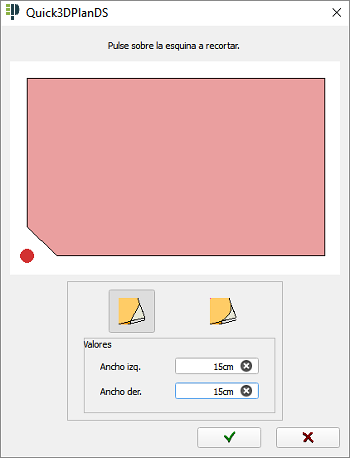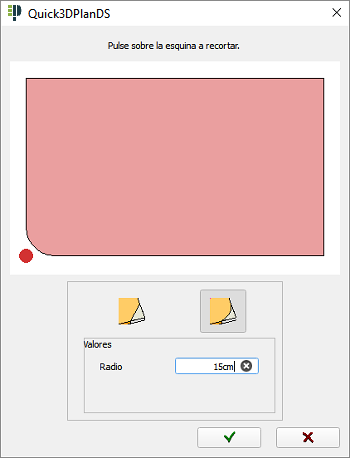|
|
ENCIMERA CON FORMA |
Aquí se encuentran las herramientas para poder crear, modificar y borrar encimeras con una forma predefinida.
Esta orden permite crear una encimera con una forma predefinida a partir de un contorno previamente dibujado en el diseño con la herramienta "Dibujar contorno". En caso de no haber ningún contorno en el diseño, aparece la siguiente ventana, y tras pulsar en el botón "OK", se muestra directamente el cuadro de "Dibujar contornos" para que lo dibujemos:
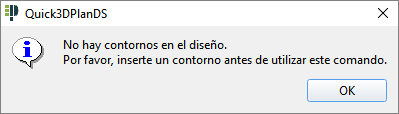
Una vez que disponemos del contorno dibujado en nuestro diseño, tras pulsar en este botón aparece el mensaje "Selecione objeto o ESC para cancelar", y una vez seleccionado el contorno, aparece la siguiente ventana, donde se configuran las características de la encimera: su "grosor", su "elevación" (la distancia desde el suelo a la parte inferior de la misma), el "material", y si deseamos que una vez creada la "encimera con forma" se borre el contorno a partir de la cual la hemos creado:
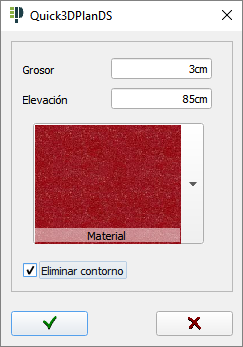
Tras pulsar en el botón aceptar ( ), se creará de forma automática la encimera con la forma que tenía el contorno previamente y las características que habíamos configurado. De esta forma, es muy fácil crear encimera con una forma predefinida, con las medidas y el material que el usuario desee, para diseñar por ejemplo una "barra americana":
), se creará de forma automática la encimera con la forma que tenía el contorno previamente y las características que habíamos configurado. De esta forma, es muy fácil crear encimera con una forma predefinida, con las medidas y el material que el usuario desee, para diseñar por ejemplo una "barra americana":
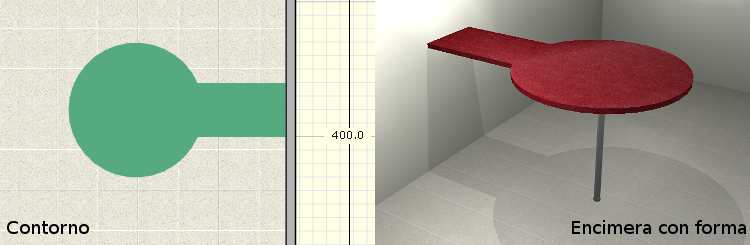
Esta opción permite modificar las características de la encimera con forma seleccionada. Al pulsar sobre esta orden, aparecerá el mensaje "Selecione objeto o ESC para cancelar", y una vez seleccionada la encimera con forma, aparece la siguiente ventana, donde podemos modificar sus características (NOTA: También es posible seleccionar la encimera con forma a modificar haciendo doble clic directamente sobre ella, sin necesidad de haber pasado previamente por esta orden).
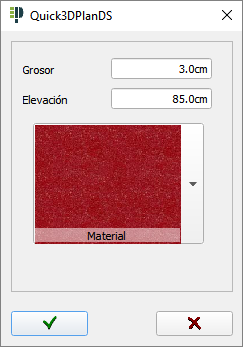
Al pulsar sobre el botón "Aceptar" ( ), el programa realizará los cambios en el diseño.
), el programa realizará los cambios en el diseño.
Al pulsar sobre esta orden, aparecerá el mensaje "Selecione objeto o ESC para cancelar", tendremos que seleccionar el elemento que deseamos mover, pulsando sobre el. A continuación el programa muestra el cuadro de diálogo de mover elemento.
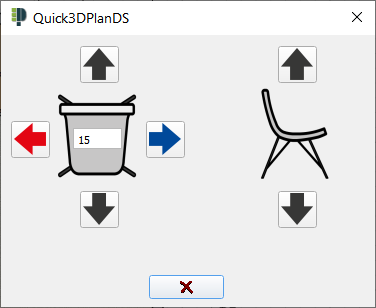
Dentro del cuadro, la imagen de la izquierda representa el elemento (encimera con forma en este caso) en planta, y cuatro botones para desplazarlo hacia delante, detrás, derecha e izquierda. La imagen de la derecha representa la vista frontal del elemento con dos botones para desplazarlo hacia arriba y hacia abajo. Para realizar un movimiento, introduciremos el valor deseado en la casilla situada sobre el mueble, y pulsaremos sobre la flecha correspondiente.
NOTA: También es posible desplazar una encimera con forma seleccionándola con el clic izquierdo del ratón, y sin soltarlo, desplazar el ratón y dejar de pulsar el clic izquierdo para situarla en la nueva posición.
Esta opción permite realizar un "recorte curvo" o un "recorte chaflán" a la encimera con forma seleccionada
Al pulsar sobre esta orden, aparecerá el mensaje "Selecione objeto o ESC para cancelar", y tendremos que seleccionar la encimera que deseamos recortar, haciendo clic sobre ella. A continuación el programa muestra la siguiente ventana, con las opciones de recorte:
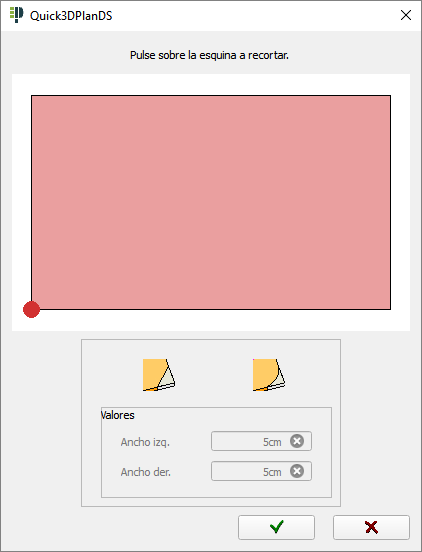
En la parte superior de la ventana aparece una representación de la encimera seleccionada. En ella debe seleccionar la esquina que desea recortar (marcada con un punto rojo), y en la parte inferior, seleccionar el tipo de recorte y las medidas del mismo:
|
|
Recorte chaflán: Permite realizar un recorte "chaflán" en la esquina seleccionada. Tras hacer clic en esta opción, se activarán los campos "Ancho izq." y "Ancho der." de la parte inferior de la ventana, donde debe introducir los valores del recorte. Una vez introducidos, haga clic en aceptar y ya verá reflejado el recorte en la encimera:
|
|
|
|
Recorte curvo: Permite realizar un recorte "curvo" en la esquina seleccionada. Tras hacer clic en esta opción, se activará el campo "Radio" de la parte inferior de la ventana, donde debe introducir el valor del radio del recorte. Una vez introducido, haga clic en aceptar y ya verá reflejado el recorte en la encimera:
|
Para deshacer el recorte, bastará con seleccionar nuevamente la esquina deseada y volver a pulsar en el botón inferior correspondiente al recorte realizado con anterioridad para deshabilitarlo.
NOTA: Si intentamos usar esta herramienta en una encimera que ya tenga un "recorte de fregadero", aparece el siguiente mensaje avisando que no es posible:
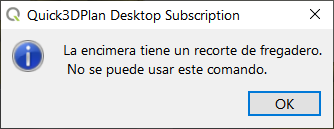
Permite aplicar el recorte necesario tras insertar un fregadero sobre la encimera. Tras pulsar en esta opción se muestra junto al ratón el mensaje "Seleccione fregadero...", y una vez seleccionado éste, se muestra un nuevo mensaje "Seleccione encimera" para que señalemos la encimera a recortar. Una vez seleccionados ambos elementos, la encimera se recortará automáticamente. (NOTA: Si se mueve el fregadero y volvemos a realizar un "Recorte fregadero", se borra el viejo y será sustituido por el nuevo.)
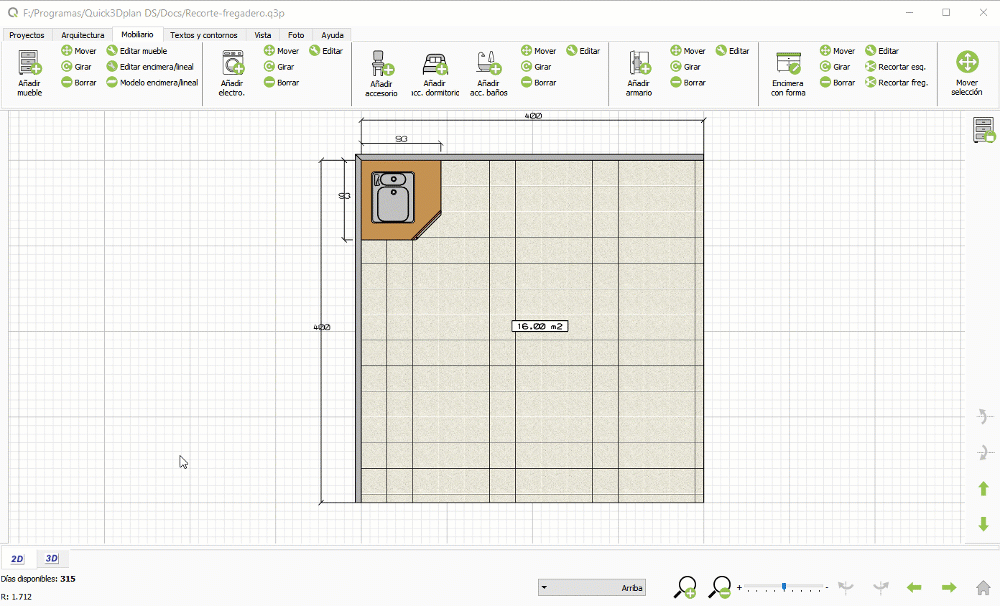
Con esta orden es posible rotar alrededor de un punto un elemento.
Al pulsar sobre esta orden, aparecerá el mensaje "Selecione objeto o ESC para cancelar", tendremos que seleccionar el elemento que deseamos rotar, pulsando sobre el. A continuación el programa muestra el cuadro de diálogo de rotar elemento.
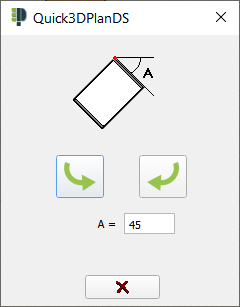
Dentro del cuadro, aparece una casilla con el valor "A = ", que corresponde al ángulo que deseamos rotar el elemento. Recordamos que cada valor introducido producirá un incremento en la posición actual del elemento.
Las dos flechas que hay sobre el campo ángulo, permiten girar en uno u otro sentido el elemento alrededor de su esquina trasera izquierda.
Con esta opción, podemos borrar cualquier encimera con forma del dibujo.
Al pulsar sobre esta orden, aparecerá el mensaje "Selecione objeto o ESC para cancelar", tendremos que seleccionar la encimera con forma que deseamos borrar, pulsando sobre ella. Tras esto el programa marcará la encimera con forma seleccionada y mostrará el siguiente cuadro:
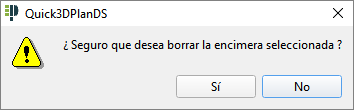
Pulse "SI" para borrar la encimera con forma o "NO" para cancelar el borrado.